查閱電子通知書 / 更改設定
步驟1
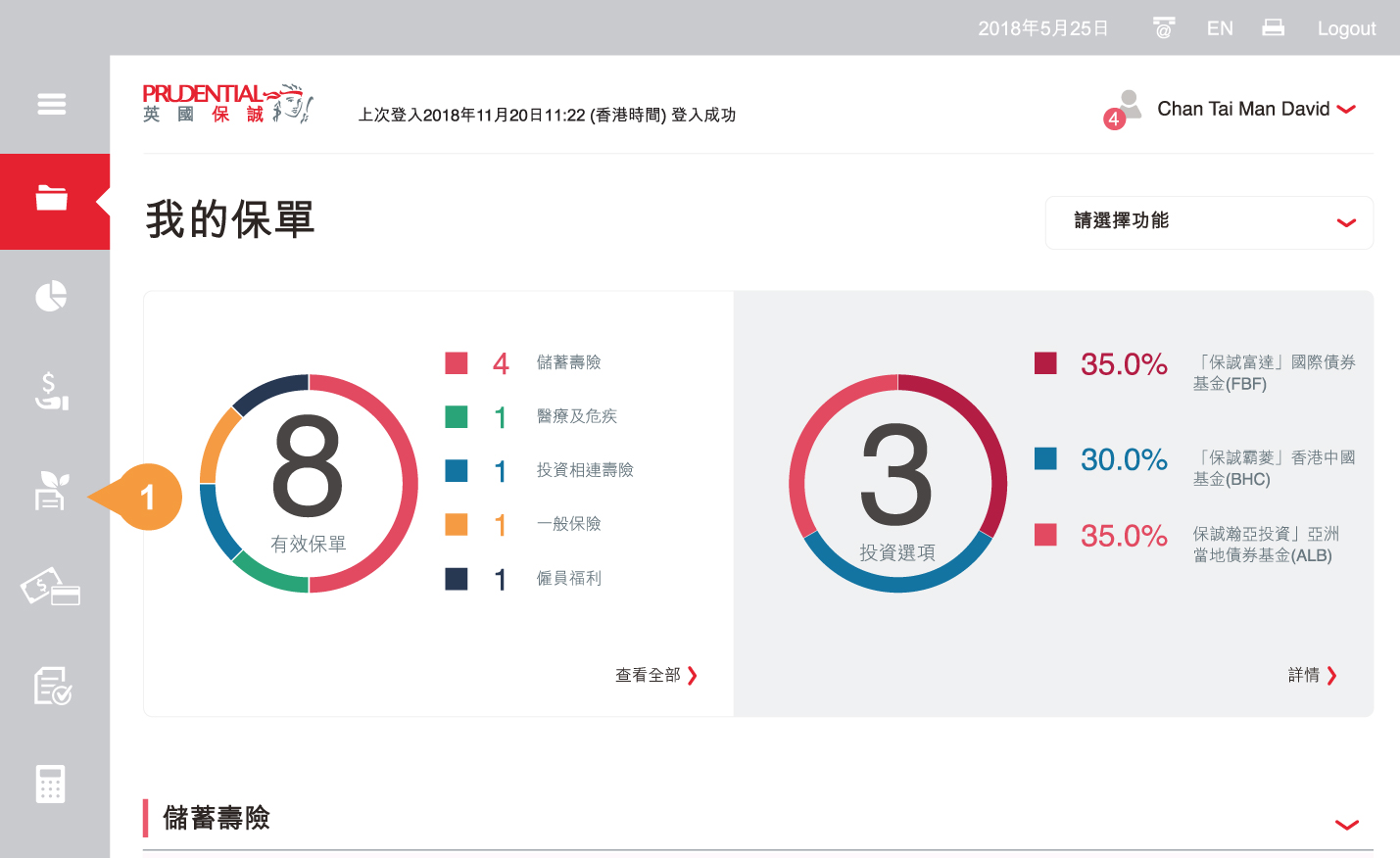
從 www.prudential.com.hk/myprudential 登入您的myPrudential。
- 1.
選擇並按「電子通知書」進入查閱電子通知書頁面。
注意:查閱 a)年結通知書; b)繳費通知書及 c)基金買賣通知書只適用於已設定收取電子通知書的用戶。如要設定收取電子通知書,請到「電子通知書 - 更改我的設定」。
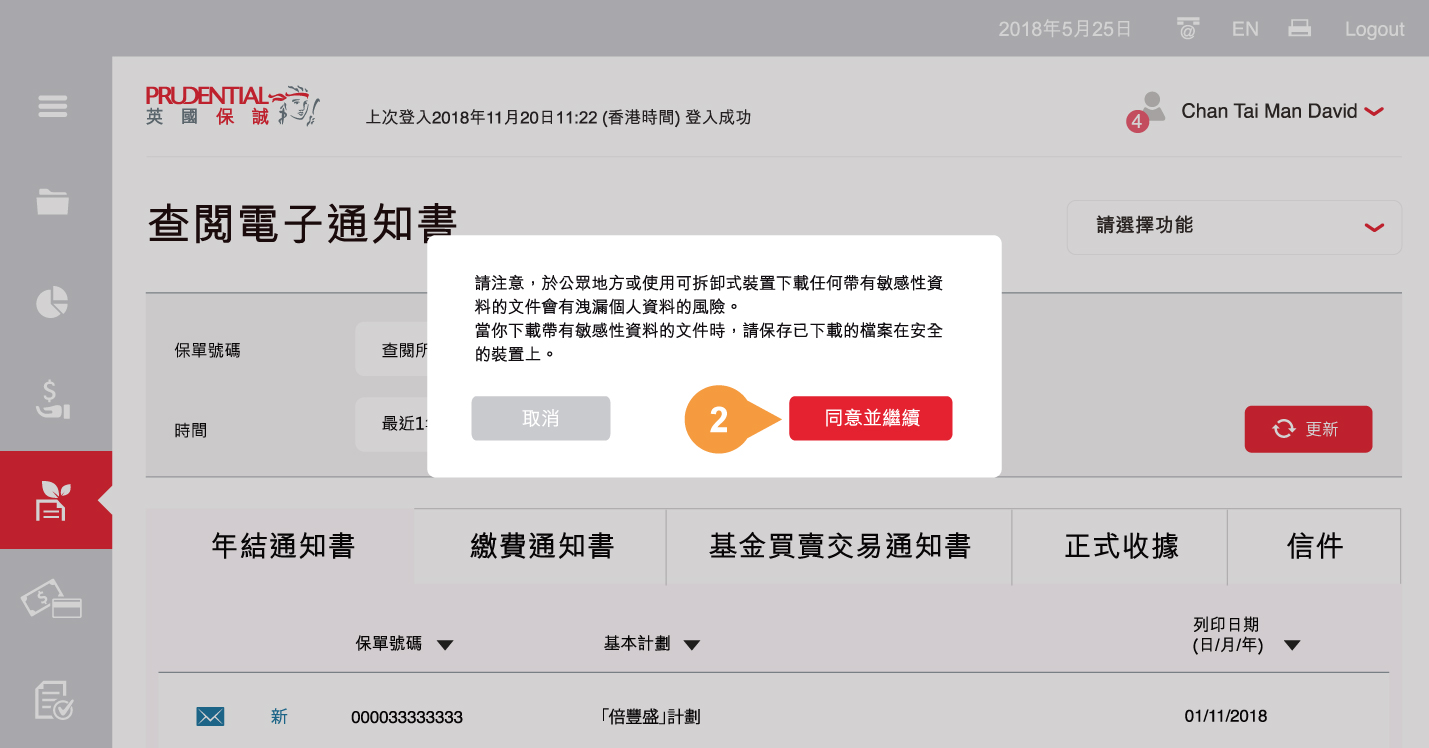
- 2.
系統會提示請使用安全的裝置下載文件,要繼續請按「同意並繼續」。
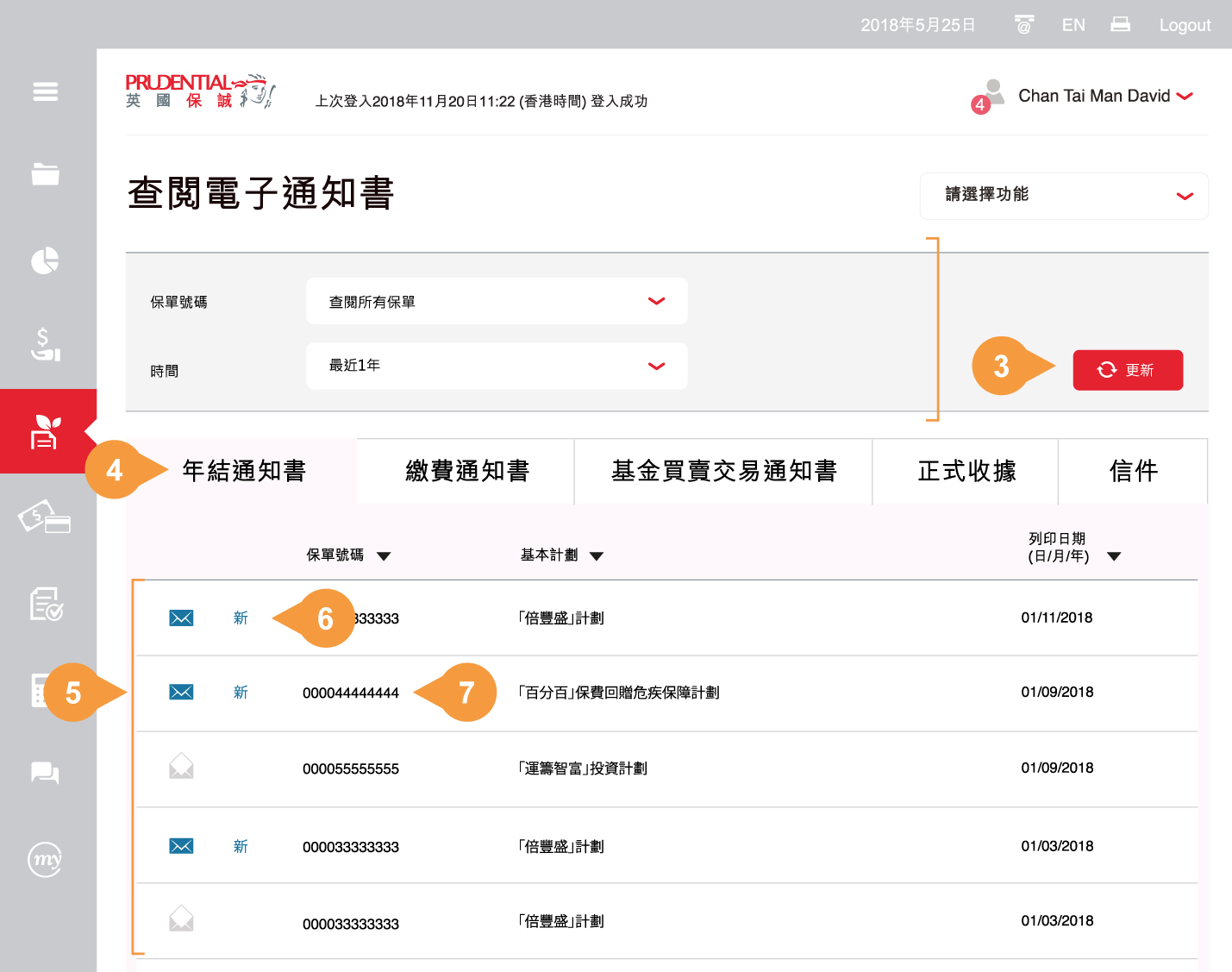
- 3.
您可選擇查閱所有保單或指定保單及時間的電子通知書,並按「更新」以更新通知書列表。
- 4.
選擇電子通知書類別,例如:年結通知書。
- 5.
列表會列出您所選的英國保誠人壽保單的電子通知書。
- 6.
藍色未開啟的信封代表未閱讀的通知書。由列印日期後30天內之未開啟的通知書會額外以「新」字標示。
- 7.
按保單號碼開啟有關通知書的 PDF 檔案。
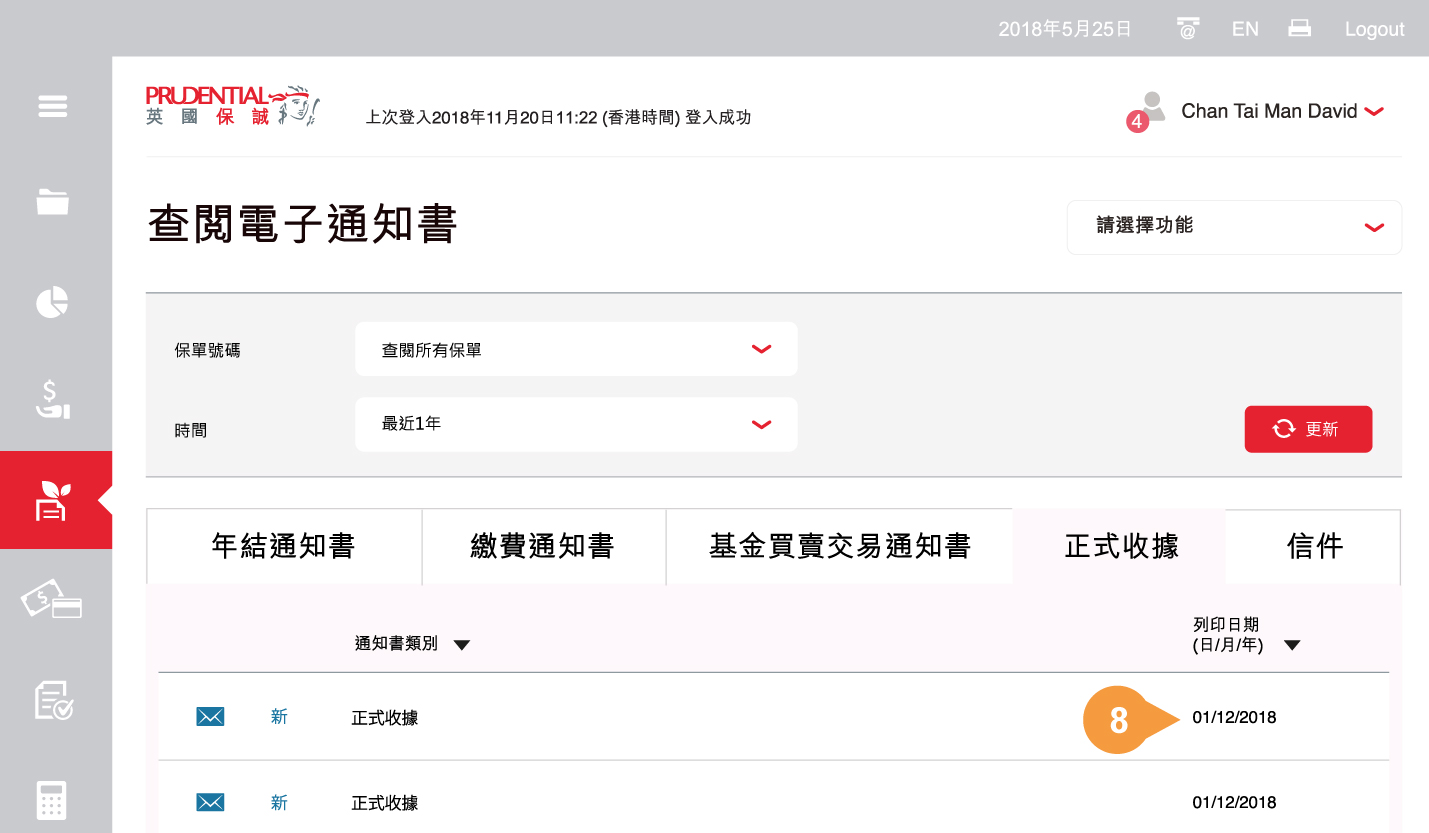
- 8.
查閱正式收據,請點擊正式收據之列印日期,以開啟相關收據。
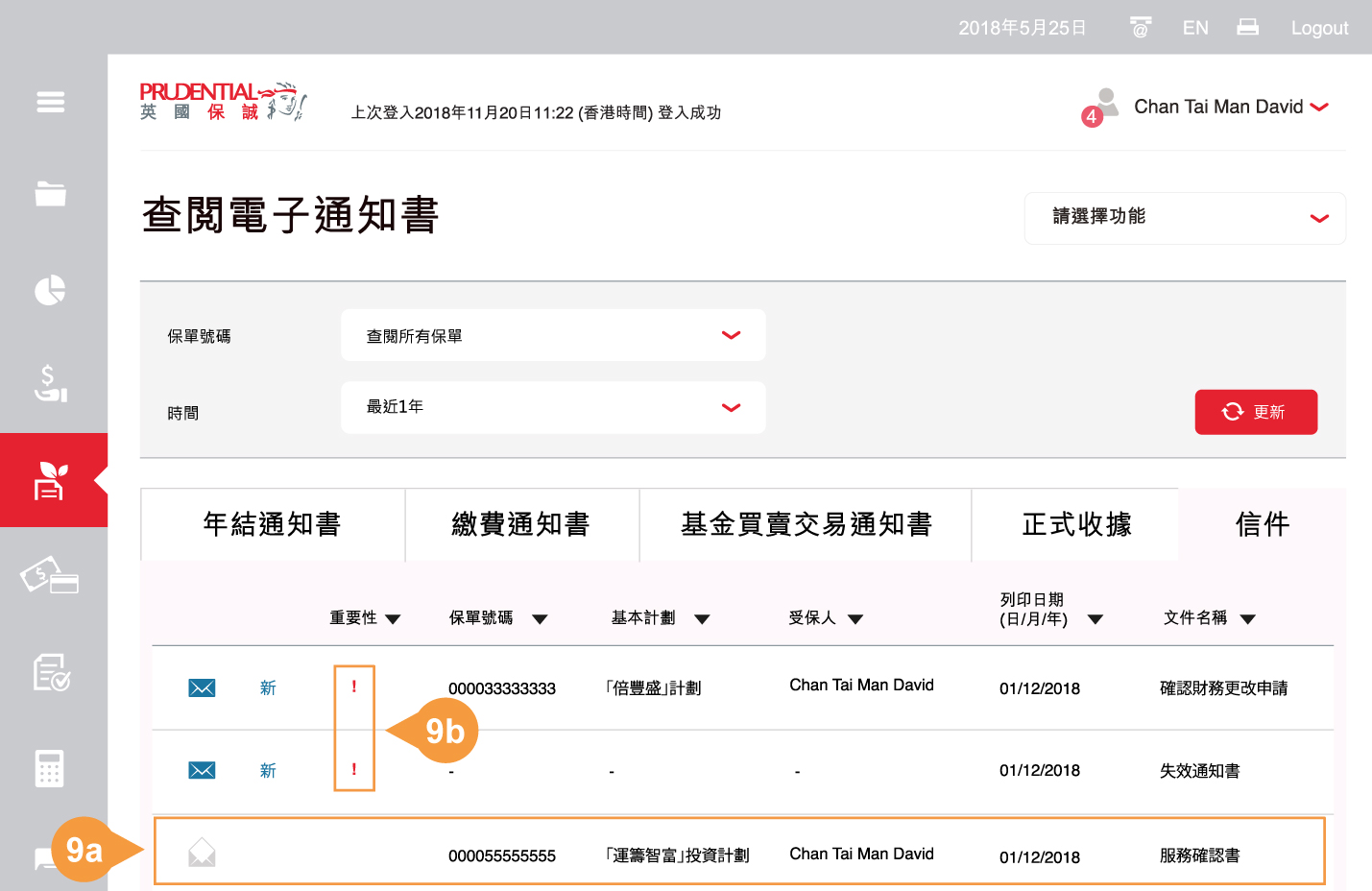
- 9a.
查閱信件,請按列表的橫行開啟有關信件的 PDF 檔案。
- 9b.
當信件列表中的重要性顯示為”!” 即代表該事項需要您注意。
步驟1
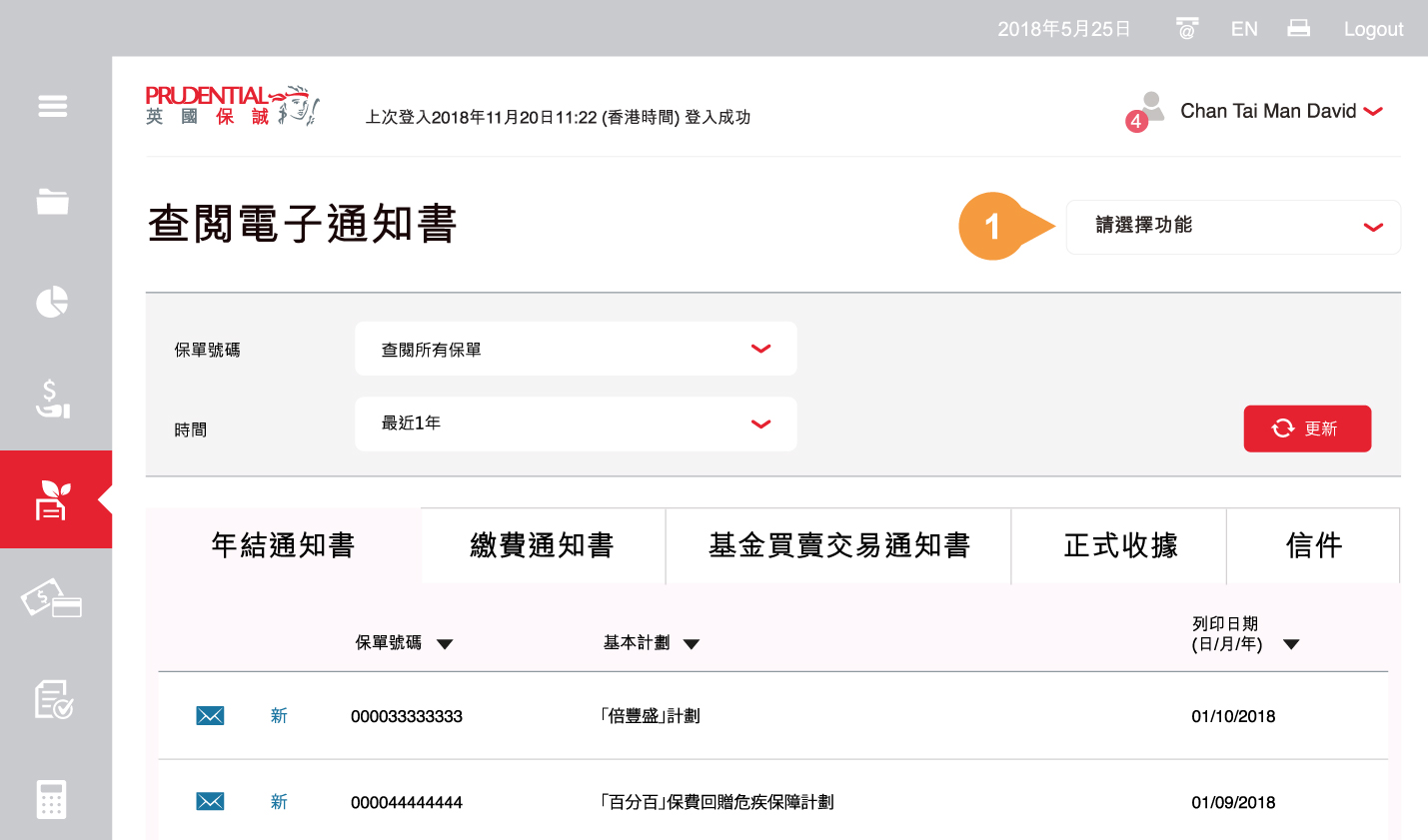
- 1.
-
於右上方「請選擇功能」選擇「電子通知書 - 更改我的設定」。
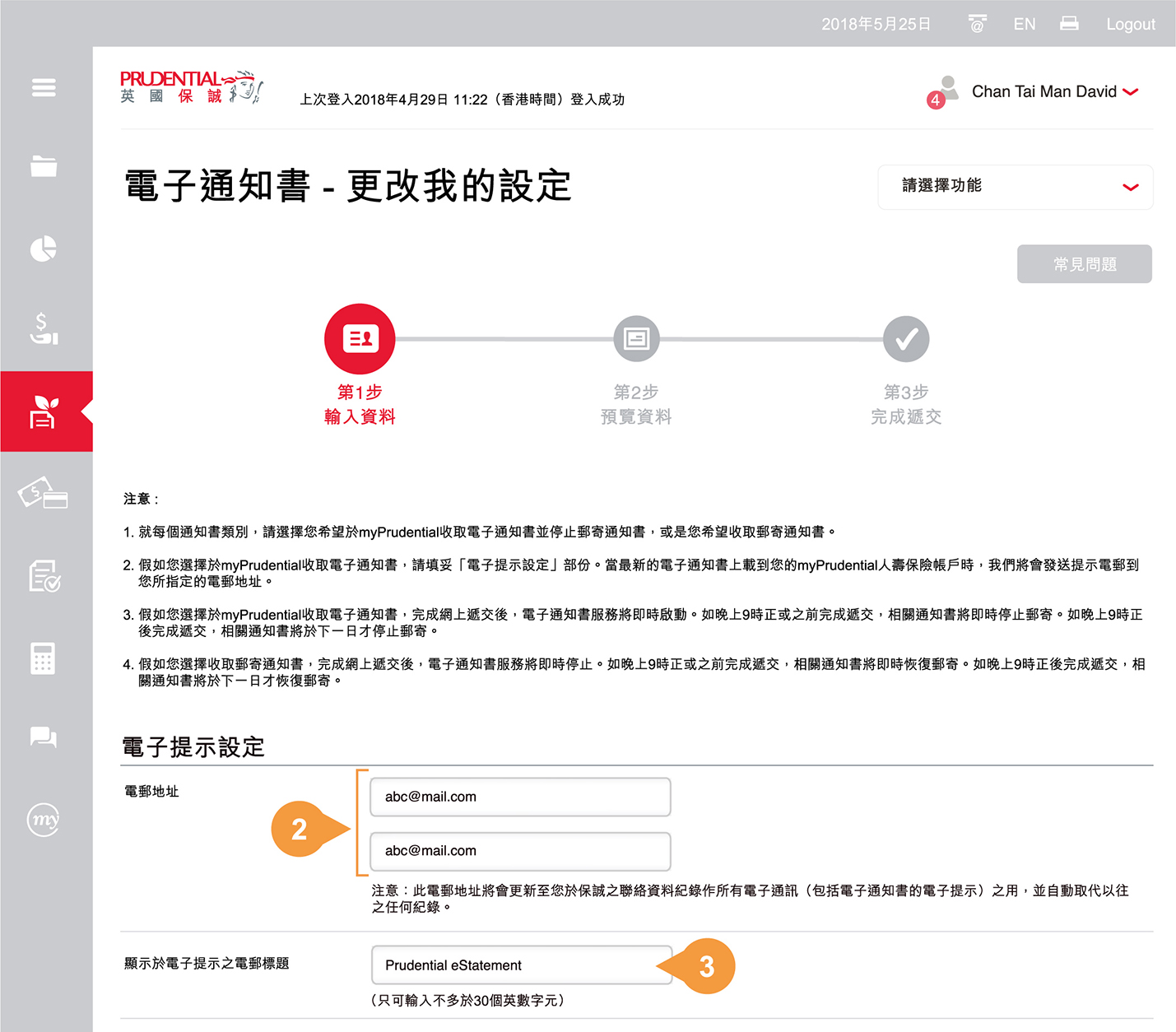
- 2.
-
於電子提示設定部份輸入電郵地址並重覆輸入以作確認。
*注意電郵一經更改,將會更新至您於本公司紀錄內之聯絡資料作所有電子通訊之用,並自動取代以往之任何紀錄。
- 3.
-
設定顯示於電子提示之電郵標題。
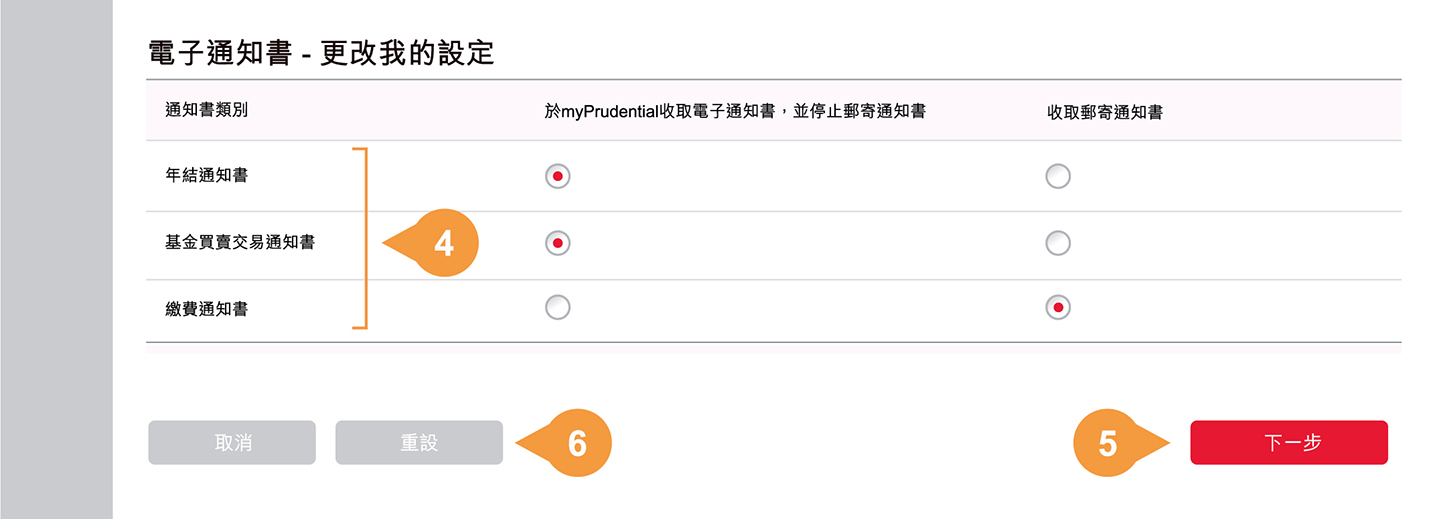
- 4.
-
更改不同通知書類別之設定,您可選擇:
- a.
-
於myPrudential收取電子通知書,並停止郵寄通知書或;
- b.
-
收取郵寄通知書。
注意:正式收據及信件(通知書除外)不設更改設定。保單持有人會以郵遞方式收取收據及信件(通知書除外)並可同時於myPrudential查閱電子版本。
- 5.
-
設定完成後按「下一步」以預覽資料。
- 6.
-
您亦可按「重設」,新輸入的電子提示設定將會被清除。
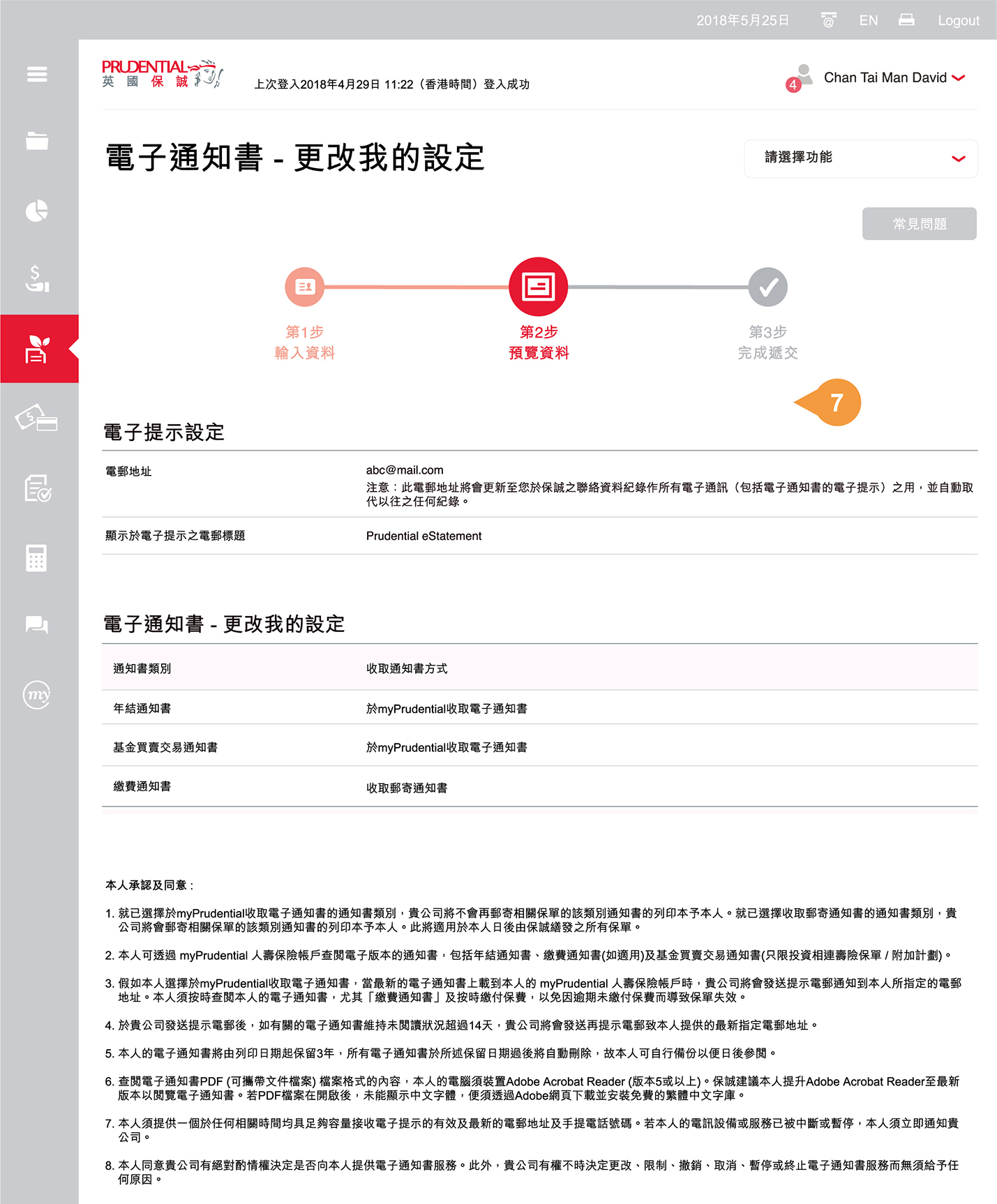
- 7.
-
請預覽資料及閱讀聲明部份。
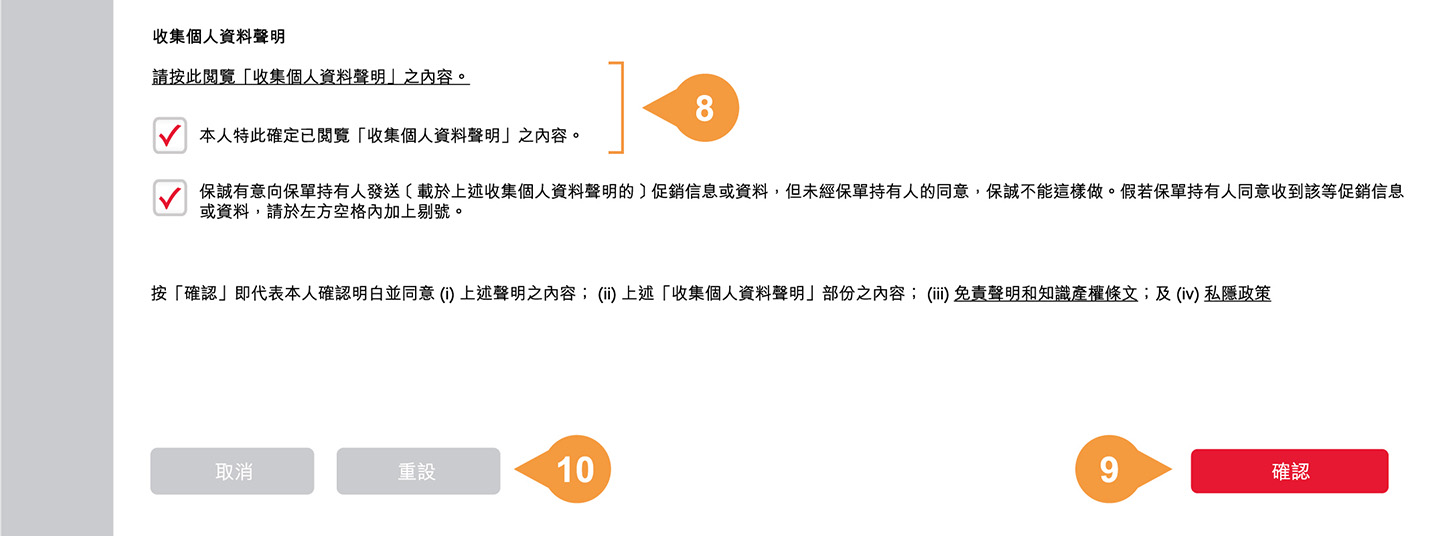
- 8.
-
閱讀「收集個人資料聲明」之內容並於方框內打勾確認您已閱讀「收集個人資料聲明」之內容。
- 9.
-
按「確認」以表示明白並同意收集個人資料聲明之內容及保誠的私隱政策,以完成申請。
- 10.
-
您亦可按「修改」返回前一頁。
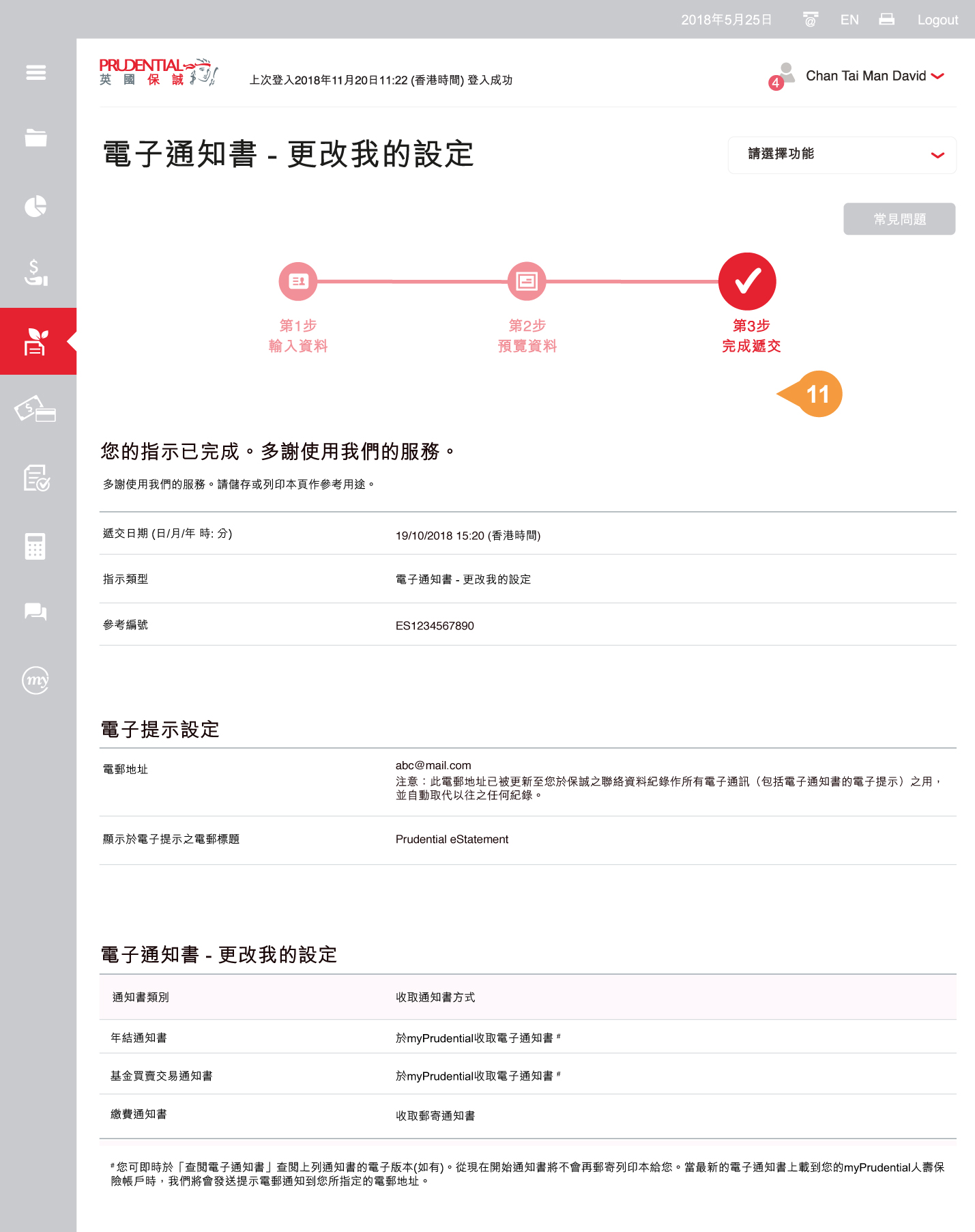
- 11.
-
完成遞交。
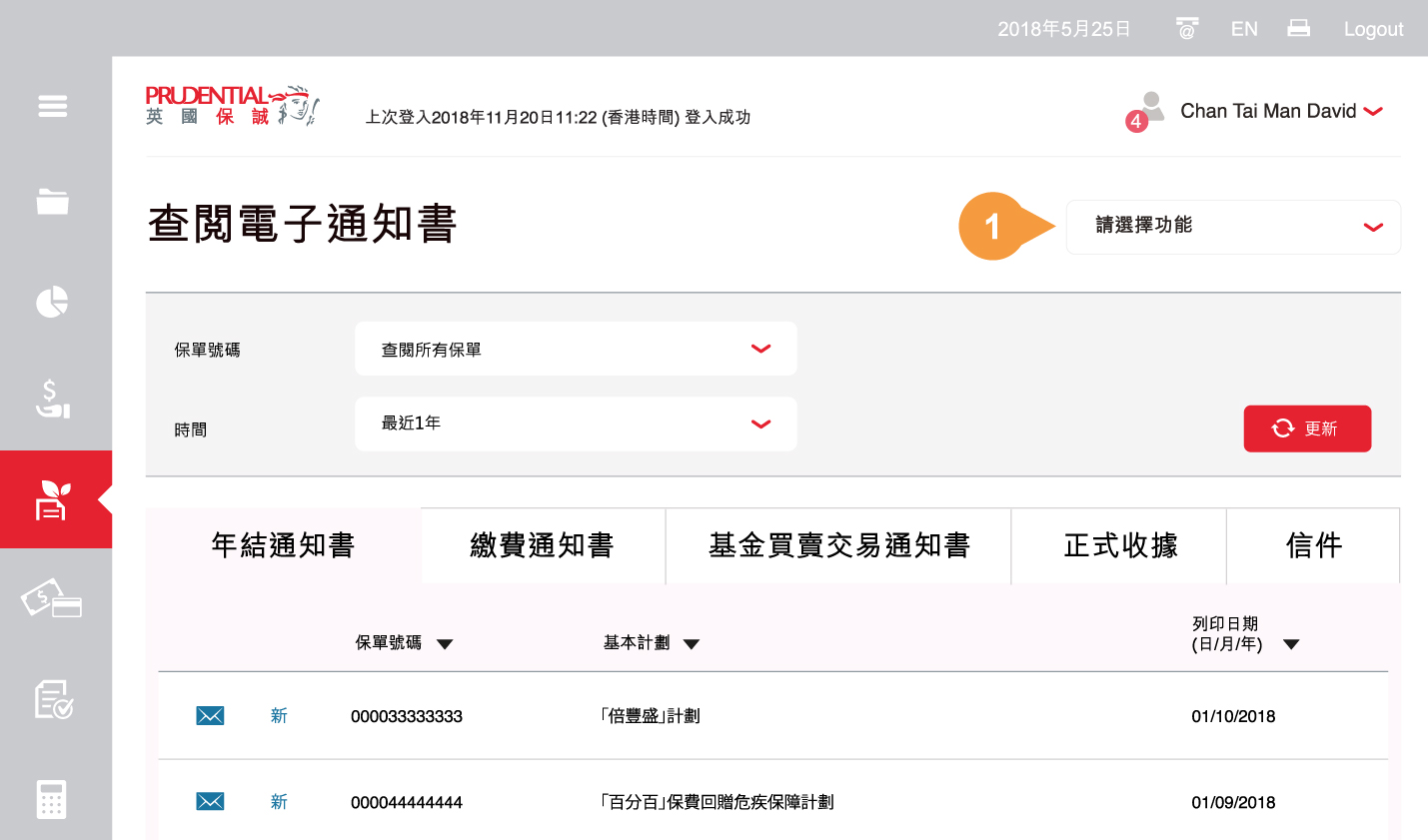
- 1.
-
於右上方「請選擇功能」選擇「電子通知書 - 查閱我的設定」。
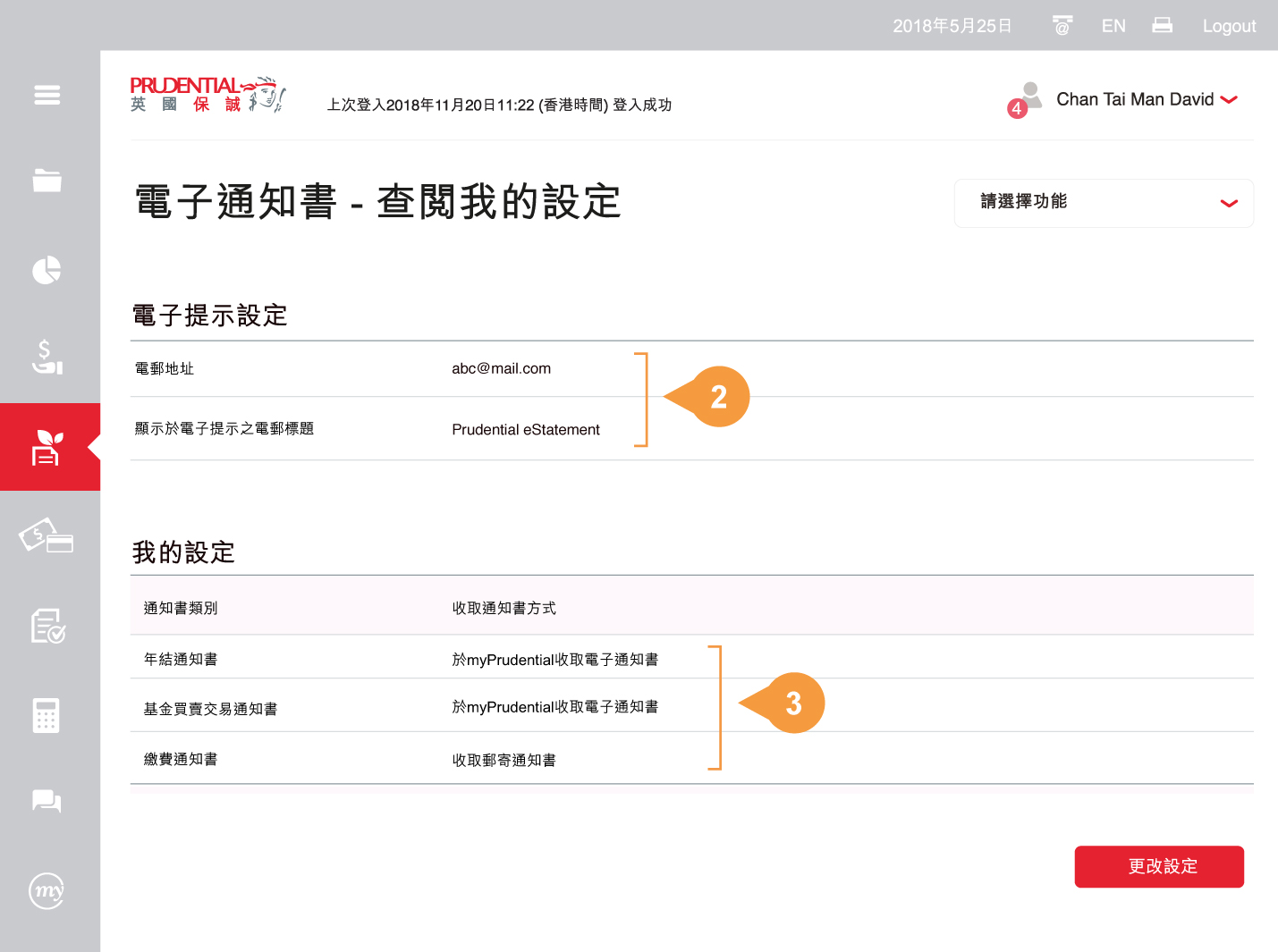
- 2.
-
顯示現時電子通知書之「電子提示設定」。
- 3.
-
顯示現時電子通知書之「通知書類別」及「收取通知書方式」的設定。
注意:正式收據及信件(通知書除外)不設更改設定。保單持有人會以郵遞方式收取收據及信件(通知書除外)並可同時於myPrudential查閱電子版本。